PC의 다른 사용자 계정과 Windows 스토어 앱을 공유하는 방법
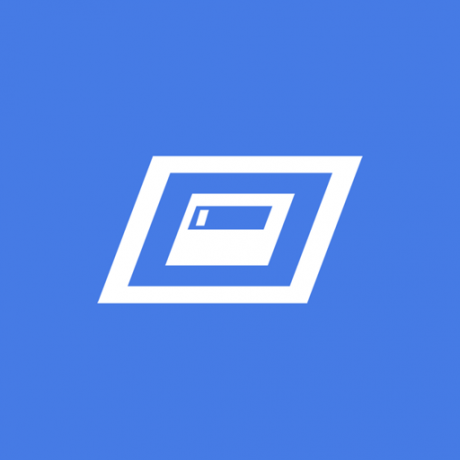
Windows 스토어에서 무료 또는 유료 Metro 앱을 다운로드한 경우 현재 로그인한 사용자 계정에만 설치됩니다. Windows 8 또는 Windows 10 PC의 다른 사용자 계정에는 사용할 수 없습니다. 이는 모든 사용자를 위한 앱을 한 번에 설치할 수 있는 데스크톱 앱 모델과 근본적으로 다릅니다. PC를 가족 구성원과 공유하고 가족 구성원 모두 고유한 계정이 있는 경우 다운로드한 동일한 앱을 다른 사용자 계정에 설치하는 방법을 알고 싶을 것입니다. 어떻게 하는지 보여드리겠습니다.
다음의 간단한 단계를 따르세요.
- 먼저 평소 계정에서 자신으로 로그인하고 자신의 계정으로 Modern 앱을 설치합니다.
- 그런 다음 PC를 잠그거나 로그아웃한 후 앱을 공유하려는 다른 계정에서 로그인합니다. 두 번째 계정에서 스토어 앱을 실행합니다.
- 스토어 앱 로딩이 완료되면 화면 상단으로 이동하여 '계정'을 누른 다음 내 계정을 누릅니다.
- 로부터 내 계정 페이지, 사용 사용자 변경 버튼을 눌러 로그아웃한 다음 자신으로 로그인합니다.
- 자신으로 로그인하면 이 다른 계정에 앱을 설치할 수 있습니다. 앱을 검색하여 어려운 방법으로 수행하거나 다음을 눌러 쉬운 방법으로 할 수 있습니다. 계정 화면 상단에서 선택한 다음 나의 앱들. 다시 설치하려는 앱을 탭한 다음 재설치 단추. 완료되면 다른 계정에서 스토어에서 로그아웃합니다. Windows 8에서 구입한 각 앱은 각 PC에 설치된 횟수에 관계없이 최대 5대의 PC에서 사용할 수 있으므로 두 번째 계정에 앱을 추가해도 장치 할당량이 줄어들지 않았습니다. Windows 8.1에서는 제한이 81 PC로 증가했습니다. 이는 대부분의 사람들에게 장치 제한이 문제가 되지 않는다는 것을 의미합니다.
이것은 유료 앱에 특히 유용합니다. 유감스럽게도 각 사용자 계정에 대해 별도로 앱을 다시 설치하면 디스크 공간도 두 배나 차지하게 됩니다. 이것은 이미 공간이 제한된 디스크 드라이브를 빠르게 채울 것입니다. 이는 모든 사용자에게 한 번만 앱을 설치하는 기존 모델에 비해 부풀려지기 때문에 Microsoft의 사용자 친화적인 결정이 아닙니다. 불행히도 Microsoft에서 상식의 시대는 끝나가고 있습니다. 평평한 터치 중심의 Metro 앱이 클래식 앱을 대체하고 있으며, 최신 설정 앱이 출시될 예정입니다. 기존 제어판을 대체하므로 더 이상 무엇을 할지 결정할 수 없습니다. 사용하다. PC OS는 무엇을 사용해야 하는지를 지시하며 그 반대의 경우도 마찬가지입니다.
오래된 것).


